


Next: 4 レポート課題6A
Up: 3 十進BASICでグラフィックス
Previous: 3.2 チュートリアルを忘れた人向け
-
 は座標系の設定
は座標系の設定
-
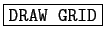 はグリッド (格子、網目という意味) を描く
はグリッド (格子、網目という意味) を描く
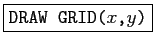 というようにグリッドの幅も指定できる
というようにグリッドの幅も指定できる
-
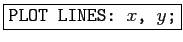 次に実行される PLOT LINES 命令で
指定される点との間を線分で結ぶ。
線を区切るには、単に
次に実行される PLOT LINES 命令で
指定される点との間を線分で結ぶ。
線を区切るには、単に
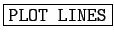 とする。
とする。
- 1変数関数のグラフ、
2次元パラメーター曲線は描くのが簡単 (例題プログラム参照)。
- 他に
- 点を描く
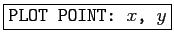 命令
命令
- 文字を描く
 命令
命令
- 多角形領域を塗り潰す
 命令
命令
などもある2。
これらの命令の使い方についてはオンライン・ヘルプを参照。
- 色も指定できる。
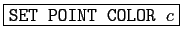 ,
,
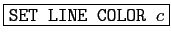 ,
,
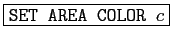 ,
,
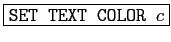 等々。
ここで c は色番号で、以下のように定義されている。
等々。
ここで c は色番号で、以下のように定義されている。
0白, 1黒, 2青, 3緑, 4赤, 5水色, 6黄色, 7赤紫, 8灰色, 9濃い青, 10濃い緑,
11青緑, 12えび茶, 13オリーブ色, 14濃い紫, 15銀色, …
- グラフのウィンドウ
(なんとか.BMP のような名前がついている)
の「ファイル」メニューで、
「名前をつけて保存(A)」から描いたグラフィックスをファイルに保存できますが、
「ファイルの種類(T)」で、
BitMap でなく、JPEG や GIF フォーマットを選ぶことを勧めます
(画像ファイルはサイズが大きくなりがちで、
特別の理由がない限り、
何らかの方法で圧縮したフォーマットを選ぶべきです,
TEX に取り込む場合は JPEG が良いと思います)。
圧縮する場合に、
現在使用している Windows の「名前をつけて保存」メニューでは、
圧縮率 (≒画像の品質) の設定が出来ないので
(そのせいで、ボケた画像になるのがちょっと不満)、
一度 BitMap (24ビット) で出力してから、
画像処理ソフトを用いて適当な圧縮率で JPEG や GIF に変換する、
というやり方は考えられなくもないです。



Next: 4 レポート課題6A
Up: 3 十進BASICでグラフィックス
Previous: 3.2 チュートリアルを忘れた人向け
桂田 祐史
2013-05-29
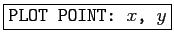 命令
命令
 命令
命令
 命令
命令